Pagina Inhoudsopgave
Bijgewerkt op Jul 30, 2025
In dit artikel van EaseUS kunt u de volgende inhoud leren:
Lees en leer meer over Darik's Boot- en Nuke-alternatieve software om harde schijven of SSD's te wissen.
Wat is DBAN
DBAN is ook bekend als Dariks Boot en Nuke. Dit is gratis en open source software voor het verwijderen van gegevens die vaak wordt gebruikt bij het wissen van harde schijven voor hergebruik, donatie of verkoop. Het verwijdert alle gegevens op de geselecteerde harde schijf, zoals programma's, persoonlijke bestanden, herstelpartitie en besturingssysteem. DBAN wist alle schijven op uw computer als u geen selectie maakt. Het is eigenlijk een zelfstandige opstartschijf; download gewoon de ISO-image van de officiële DBAN-website en brand deze op een ondersteund apparaat.
Maar om het u gemakkelijker te maken en de bovenstaande beperkingen te doorbreken, kunt u EaseUS Partition Master gebruiken. Met deze tool kunt u harde schijven en SSD's rechtstreeks wissen en kunt u de schijfverwijderingstaak voltooien terwijl Windows normaal draait. Bovendien zijn er geen opdrachten nodig, waardoor het zeer gebruiksvriendelijk is voor beginners.
Laten we terugkomen op DBAN. Deze tool heeft echter ook veel beperkingen, namelijk:
- 1. De belangrijkste reden zou moeten zijn dat DBAN in juni 2015 stopte met updaten en dat gebruikers geen verdere technische ondersteuning konden krijgen.
- 2. DBAN kan geen SSD's detecteren en biedt geen ondersteuning voor het wissen van gegevens op solid-state drives (SSD's).
- 3. DBAN is een gratis hulpmiddel voor het wissen van schijven, uitsluitend voor persoonlijk gebruik. Het biedt geen certificaten voor gegevensverwijdering voor auditdoeleinden of naleving van de regelgeving. Om toegang te krijgen tot meer geavanceerde functies moeten gebruikers Blancco Drive Eraser gebruiken, die is ontworpen voor zakelijk gebruik.
- 4. DBAN werkt buiten Windows en werkt niet als uw huidige besturingssysteem in gebruik is, dus zelfs als u de externe harde schijf wilt wissen, moet u deze vanaf de optische schijf opstarten.
- 5. DBAN gebruikt opdrachten om gegevens te wissen, wat voor gewone computergebruikers misschien onbekend is. Dit kan gemakkelijk gegevensverlies veroorzaken.
DBAN-downloadlink: https://dban.org/
Vergeet niet dit artikel te delen en meer gebruikers de beperkingen van DBAN te laten weten.
Hoe DBAN te gebruiken om de harde schijf te wissen op Windows 10/11
Omdat Dariks Boot en Nuke alleen werken als de harde schijf uit het BIOS wordt gewist, moet u de USB voorbereiden om een DBAN-opstartbare USB te maken. Volg daarna de onderstaande stappen.
Stap 1. Ga eerst naar de officiële DBAN-website om het ISO-imagebestand te downloaden en brand het vervolgens op USB.
Stap 2. Voer vervolgens het BIOS in en stel DBAN opstartbare USB in als de eerste opstartoptie. Start vervolgens opnieuw op vanaf dit apparaat.
Stap 3. Wacht even en je ziet Dariks Boot en Nuke op het blauwe scherm. U heeft verschillende opties: druk op de weergegeven functietoetsen voor meer informatie over DBAN, of druk gewoon op Enter om het schijfwisproces te starten.
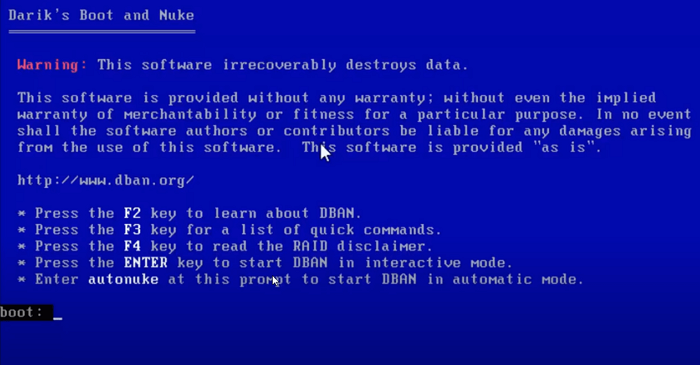
Stap 4. In het volgende venster ziet u de gedetecteerde harde schijven, samen met enkele opties onderaan. Typ M voor meer informatie over methoden voor het wissen van schijven.
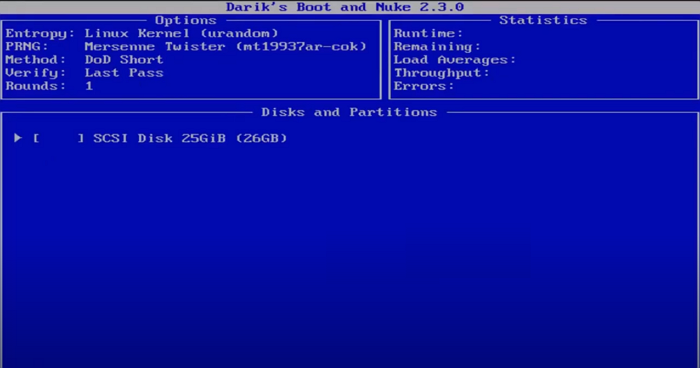
Stap 5. In het gedeelte "Wismethoden" kunt u op "J" of "K" drukken om omhoog of omlaag te scrollen en de methoden voor het wissen van schijven te kennen. Selecteer daarna de methode die u wilt gebruiken en bevestig door op de spatiebalk te drukken.
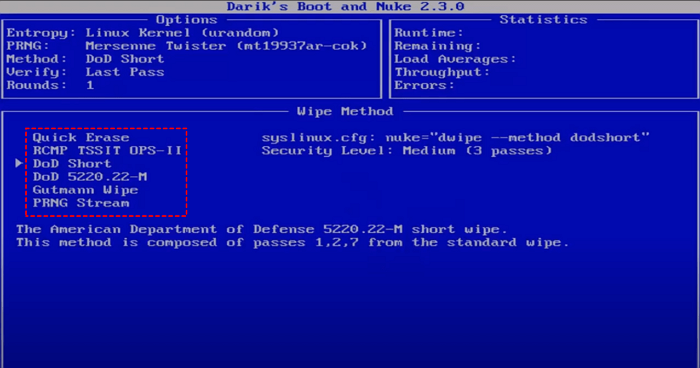
Stap 6. Selecteer de harde schijf die u wilt wissen en druk op de spatiebalk om te bevestigen. U ziet dan een woord "wissen" aan het begin van het geselecteerde vakje.
Stap 7. Druk op F10 om het wisproces te starten. Zodra u de groene tekst "DBAN Success" ziet, betekent dit dat het schijfwisproces met succes is voltooid.
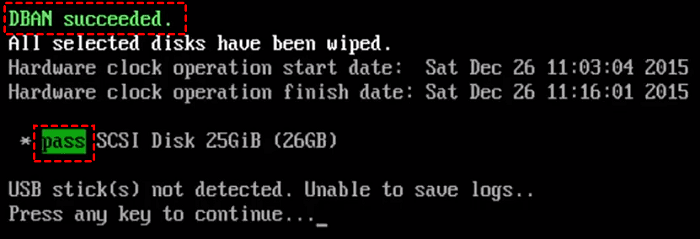
Zoals je kunt zien, kan dit proces voor beginners moeilijk zijn. Daarom hebben we DBAN-alternatieven nodig om een harde schijf te wissen. De gebruikelijke alternatieven voor Darik's Boot en Nuke zijn EaseUS partitie Master, nwipe, shredos, parted magic, diskpart, Schijfbeheer, enz. We kiezen de 3 beste gratis alternatieven voor DBAN.
Top 3 DBAN-alternatieven in 2024 - met handleiding
Hier krijgt u drie gratis DBAN-alternatieven die aan de behoeften van verschillende gebruikers kunnen voldoen. Kies op basis van onderstaande lijst het DBAN-alternatief dat bij u past.
- Om de hele schijf te wissen, kunt u Optie 1 of Optie 2 gebruiken.
- Voor een specifieke partitie of niet-toegewezen ruimte kunt u Optie 1 of Optie 3 gebruiken.
- Om uw harde schijf te wissen zonder Windows op te starten, kunt u Optie 1 gebruiken.
Optie 1. EaseUS Partition Master Gratis
Het eerste eenvoudige DBAN-alternatief is EaseUS Partition Master . Het is een alles-in-één partitiebeheerder met veel krachtige functies. Het kan helpen alle gegevens op de schijf volledig te wissen en deze onherstelbaar te maken. Als vervanging voor DBAN compenseert het effectief alle beperkingen van DBAN, waardoor gebruikers schijven of SSD's kunnen wissen terwijl het huidige systeem draait zonder een opstartbare USB of CD te maken.
Hier leest u hoe u gegevens kunt wissen met het DBAN-alternatief - EaseUS Partition Master Free:
We hebben twee opties voor u ingesteld om gegevens te wissen. Kies degene die je nodig hebt.
Optie 1. Partitie wissen
- Klik met de rechtermuisknop op de partitie waarvan u gegevens wilt wissen en kies 'Wissen'.
- Stel in het nieuwe venster de tijd in waarvoor u uw partitie wilt wissen en klik vervolgens op "OK".
- Klik op de knop "1 taak(en) uitvoeren" in de rechter benedenhoek, controleer de wijzigingen en klik vervolgens op "Toepassen".
Optie 2. Schijf wissen
- Selecteer de harde schijf/SSD. En klik met de rechtermuisknop om "Schijf wissen" te kiezen.
- Stel het aantal keren in dat gegevens moeten worden gewist. (U kunt maximaal 10 instellen.) Klik vervolgens op "OK".
- Klik op "1 taak(en) uitvoeren" en klik vervolgens op "Toepassen".
Optie 2. Diskpart Clean All Commands
Diskpart is een opdrachtregelhulpprogramma voor schijfpartitionering voor Windows-systemen. U kunt de opdracht "diskpart clean all" gebruiken om alle gegevens op de harde schijf te verwijderen. Ga als volgt verder:
Stap 1. Typ en voer cmd in het Windows-zoekvak in en voer de opdrachtprompt uit als beheerder.
Stap 2. Wacht even; u ziet een zwart opdrachtpromptvenster. Typ de volgende opdrachten en druk achtereenvolgens op Enter.
- schijfpart
- lijst schijf
- selecteer schijf 0 (0 betekent het nummer van de schijf die u wilt opschonen.)
- Maak alles schoon
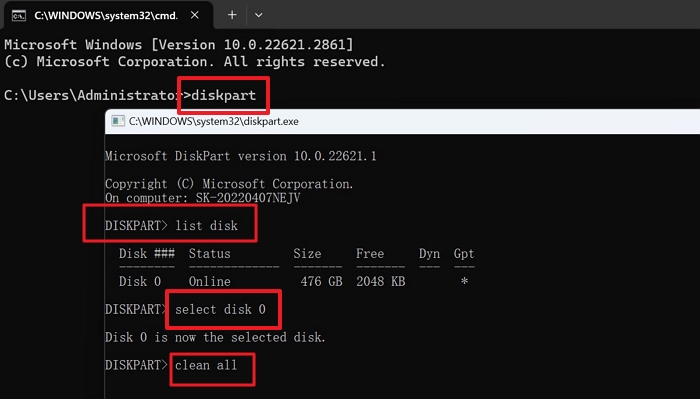
Typ vervolgens exit om het diskpart-venster te verlaten.
Het is een beetje moeilijk omdat er commando's voor nodig zijn. Gebruik EaseUS Partition Master als een eenvoudiger alternatief als u een beginner bent.
Optie 3. Schijfbeheer - Formatteer alleen harde schijven
Schijfbeheer is een ingebouwde schijfpartitiebeheerder van Windows waarmee u uw harde schijf kunt formatteren om gegevens te verwijderen. Het is echter vermeldenswaard dat de gegevens die met deze methode zijn verwijderd, kunnen worden hersteld. Als u de gegevens wilt wissen, moet u zich alsnog wenden tot EaseUS Partition Master Free.
Zo gebruikt u een gratis alternatief voor DBAN - Schijfbeheer:
Stap 1. Klik met de rechtermuisknop op de Windows-afbeelding en kies "Schijfbeheer" om deze te starten.
Stap 2. Zoek de doelharde schijf en klik erop met de rechtermuisknop.
Stap 3. Klik op Formatteren en volg de wizard om het volumelabel, de bestandssystemen en de toewijzingseenheid in te stellen. (Als u het niet zeker weet, kunt u dit gewoon op de standaardwaarde laten staan.)
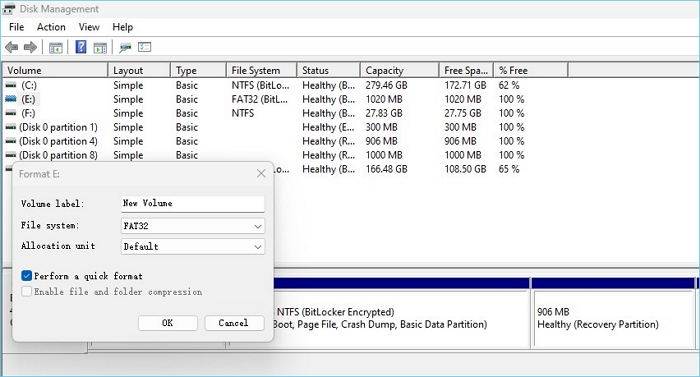
Stap 4. Vink het vakje Snel formatteren aan en klik op OK om te starten.
Wacht geduldig. Het kan een paar minuten duren, afhankelijk van de hoeveelheid gegevens die u op de harde schijf opslaat.
Vergeet niet dit artikel te delen en andere gebruikers te laten weten wat de beste gratis alternatieven voor DBAN zijn.
Conclusie
Wat is DBAN? Hoe wis je een harde schijf met DBAN? Na het lezen van bovenstaande informatie moet u het antwoord hebben. DBAN brengt ongetwijfeld veel gemak met zich mee, maar kent ook veel beperkingen. Als u denkt dat DBAN lastig is, gebruik dan de drie eenvoudige DBAN-alternatieven hierboven.
Veelgestelde vragen over Darik's Boot- en Nuke-alternatieven
Er zijn veel DBAN-alternatieven, zoals nwipe, shredos, parted magic, diskpart, EaseUS Partition Master, enz. Het volgende richt zich op het alternatief voor DBAN; controleer ze als je ze nodig hebt.
1. Is DBAN veilig voor SSD?
Het antwoord is nee. DBAN is een gratis tool voor het wissen van schijven, ontworpen voor traditionele harde schijven. Het ondersteunt geen SSD's en kan deze mogelijk beschadigen. Om een SSD te wissen heb je een wistool nodig, zoals EaseUS Partition Master of Diskpart.
2. Is DBAN effectief?
Werkt goed! DBAN werkt goed als u uw pc opstart vanaf een opstartbare schijf, zoals een USB. U kunt het gebruiken om meerdere harde schijven tegelijk te wissen. 1TB duurt 1 - 3 uur.
3. Kunnen gegevens worden hersteld na DBAN?
Is een harde schijf bruikbaar na DBAN? Over het algemeen kunnen gegevensherstelservices of -software geen gegevens herstellen van een harde schijf die is gewist met DBAN.
Het is echter mogelijk om bepaalde gegevens te herstellen als de doelharde schijf niet volledig is gewist of als alleen bepaalde delen van de harde schijf zijn gewist.
Hoe kunnen wij u helpen?
Gerelateerde artikelen
-
Duurt CHKDSK eindeloos? 6 manieren om het te verhelpen!
![author icon]() Tina/2025/07/30
Tina/2025/07/30 -
Hoe Windows 10 Boot Loop te repareren | 100% werkende oplossingen
![author icon]() Tina/2025/07/30
Tina/2025/07/30 -
Windows 11 gratis upgraden van Windows 10 [How-to] Stap voor stap
![author icon]() Tina/2025/07/30
Tina/2025/07/30 -
Hoe u een harde schijf opnieuw kunt partitioneren in Windows 10/11 [stap voor stap]
![author icon]() Tina/2025/07/30
Tina/2025/07/30
EaseUS Partition Master

Beheer partities en optimaliseer schijven efficiënt
